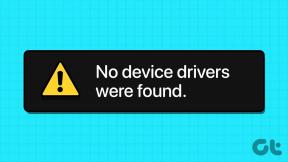마우스 스크롤이 작동하지 않습니까? Chrome, Firefox에서 스크롤하는 방법은 다음과 같습니다.
잡집 / / December 02, 2021
마우스는 웹에 접속할 때 우리가 선택하는 무기입니다. 이 겸손하고 거의 당연하게 여겨지는 발명품은 디지털 맨의 진화적인 변화를 가져왔습니다. 그것이 없으면 우리는 어떻게 될까요! 그러나 우리가 원하는 생산성을 제공하도록 마우스를 최적화하지 않으면 마우스도 걸림돌이 될 수 있습니다. 또한 마우스 버튼에 문제가 있는 경우 이 브라우저 도구를 사용하여 왼쪽, 가운데, 오른쪽 버튼을 바꿀 수 있습니다. 웹 페이지를 스크롤하고 기본 동작을 수정하면 일반적인 스크롤 드래그 작업을.. 지능적인!
다음은 스마트 스크롤을 설정하는 데 도움이 되는 두 가지 확장 프로그램(Chrome 및 Firefox용)입니다. 마우스 스크롤 버튼이 작동하지 않는 경우에도 페이지 스크롤.
어디서나 스크롤바(Chrome 확장)

어디서나 스크롤바 이름에서 알 수 있듯이 작동합니다. 마우스 오른쪽 버튼을 누르고 스크롤을 드래그하여 브라우저의 어느 부분에서든 웹페이지를 스크롤할 수 있습니다. 이 동작은 스크롤 막대가 포인터 바로 아래에 있는 것과 같습니다. Scrollbar Anywhere에는 생산성을 미세 조정할 수 있도록 구성할 수 있는 몇 가지 옵션이 있습니다.
예를 들어, 세 개의 버튼 중 하나를 길게 끌기 버튼으로 지정하여 마우스가 작동하는 방식을 변경할 수 있습니다. 이것은 사우스포에게 정말 도움이 됩니다. 내가 설정하고 싶은 또 다른 옵션은 마찰에 대한 최적 수치 (글라이딩할 때 페이지가 얼마나 빨리 멈출지). 빠르게 스캔하고 읽고 싶은 기사에 편리합니다.
확장 기능은 Firefox에 있는 유사한 추가 기능에서 영감을 얻었으며 여기에서 다음에 살펴볼 것입니다.
어디서나 스크롤바(Firefox 애드온)
이 Firefox 부가 기능은 Chrome 변형에 영감을 준 것입니다. 정확히 같은 방식으로 작동합니다. Firefox용 Scrollbar Anywhere Mozilla에서 예비 검토한 추가 기능입니다. 설정 가능한 옵션으로 이동하면 후드 아래에서 추가 기능이 약간 다르게 보입니다.

예를 들어, 어도비 리더 모드 간단한 Adobe 스타일 잡기 스크롤을 위한 것입니다. 이 설정을 Chrome 확장 프로그램의 잡아서 끌기 옵션과 일치시킬 수 있습니다.
이 두 가지 인기 있는 확장 프로그램을 사용해 보고 브라우징 생산성이 향상되었는지 알려주십시오.